Comment Corriger le Code d'Erreur Windows Update 0x8008000005 ?
Problème: Quand j'essaie d'installer la mise à jour Creators Update, je suis confronté à l'erreur 0x80080005. J'ai effectué des recherches pour la déceler. Par conséquent, je ne me sens pas à l'aise pour expérimenter avec les anciennes correctifs concernant Creators Update. Pourriez-vous m'aider s'il vous plaît ?
Réponse fournie
L'erreur avec le code 0x80080005 est une erreur de mise à jour de Windows 10, qui peut interrompre l'installation de Windows 10, sa mise à jour Creators ou sa dernière version de Windows 10 avril 2018 Le système peut fonctionner sans se voir attribuer une mise à jour mais il devient instable, lent et vulnérable dans le temps.
Chaque composant Windows, y incluant les pilotes, les applications, les plus petits fichiers système, les fichiers de l'anti-virus, etc. doivent être mis à jour régulièrement pour éviter les erreurs, les pannes, la non-réactivité et les infections virales. Le code d'erreur 0x80080005 est un problème difficile à gérer car il empêche les mises à jour lorsque vous essayez de rechercher les nouvelles versions. La mise à jour de l'OS vers une version plus récente ne va donc pas servir à grand-chose.
Le code d'erreur 0x8008000005 se produit dans divers cas et la principale cause de ce problème est le conflit entre Windows Update et un programme de sécurité tiers. Cela peut également se produire parce que l'ordinateur ne peut pas accéder au dossier System Volume Information.

Évidemment, le code d'erreur 0x8008000005 peut apparaître en raison des problèmes avec la mise à jour de Windows et les composants associés. Pour assurer la maintenance du système, Microsoft a introduit le service Windows Update, qui vérifie automatiquement les mises à jour disponibles et les installe. Cependant, ce service est l'un des plus problématiques ainsi que le code d'erreur 0x80080005.
Les forums Web regorgent de questions concernant les erreurs de mise à jour de Windows, qui surviennent pendant ou après l'analyse des mises à jour et empêchent le téléchargement et l'installation de ces mises à jour. Le code d'erreur 0x8008000005 est exactement le même. Il a été signalé depuis longtemps, mais apparemment, il réapparaît régulièrement avec les nouvelles mises à jour de Windows 10.
Les premières occurrences de l'erreur 0x8008000005 ont été signalées immédiatement après la sortie du système Windows 10. Anniversary Update a « surpassé » cette erreur, donc elle s'est reproduite avec la mise à jour Windows Creators. Malheureusement, la mise à jour de Windows du 10 avril 2018 n'est pas épargnée par cette vérification de bug ainsi que par les mises à jour ultérieures. Plusieurs personnes ont déjà saturé le forum Windows en signalant que l'installation n'a pas été effectuée.
Heureusement, il y a quelques méthodes qui peuvent aider à corriger une erreur 0x80080005. Vous n'avez pas besoin d'être un expert en informatique pour exécuter ces méthodes, sauf que vous devez essayer d'être aussi prudent que possible pour ne pas sauter certaines étapes ou changer de place. Nous recommandons également de les essayer tous jusqu'à ce que le problème ne se reproduise plus.
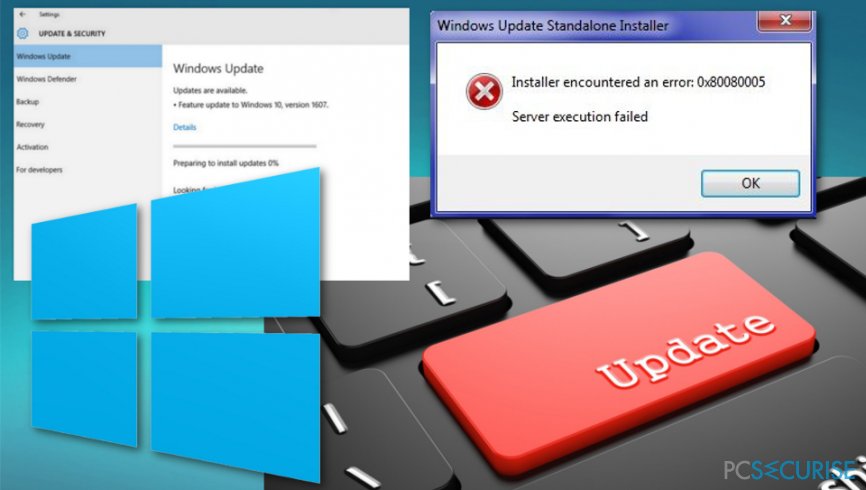
Méthodes pour Corriger le Code d'Erreur 0x80080005
Plusieurs méthodes permettent de corriger l'erreur 0x8008000005 de Windows Update. Cependant, il se peut que vous ne sachiez pas laquelle pourrait vous convenir le mieux. Commencez par vérifier le système Windows à l'aide d'un utilitaire d'optimisation fiable. Nous recommandons d'utiliser Fortect. Ce programme vérifiera les fichiers endommagés ou manquants, ainsi que l'état des registres Windows.
Désactiver l'Anti-virus
Avant d'activer le service Windows Update, désactivez votre antivirus. Peu importe si vous utilisez Windows Defender ou un antivirus tiers. Désactivez-le temporairement et essayez alors seulement de vérifier les mises à jour de Windows. Si l'antivirus n'est pas la cause de l'erreur 0x80080005, assurez-vous de l'activer. Ne laissez pas votre PC sans protection.
REMARQUE : n'oubliez pas d'activer l'antivirus après avoir fait votre choix. Laisser le système sans protection peut entraîner une infection virale.
Lancer le Dépanneur Windows Update
- Appuyez sur les touches Windows + I pour ouvrir les Paramètres.
- Ouvrez maintenant la rubrique Mises à jour & Sécurité dans le volet de gauche.
- Cliquez sur Dépannage.
- Cliquez sur Windows Update et sélectionnez Lancer le Dépanneur.
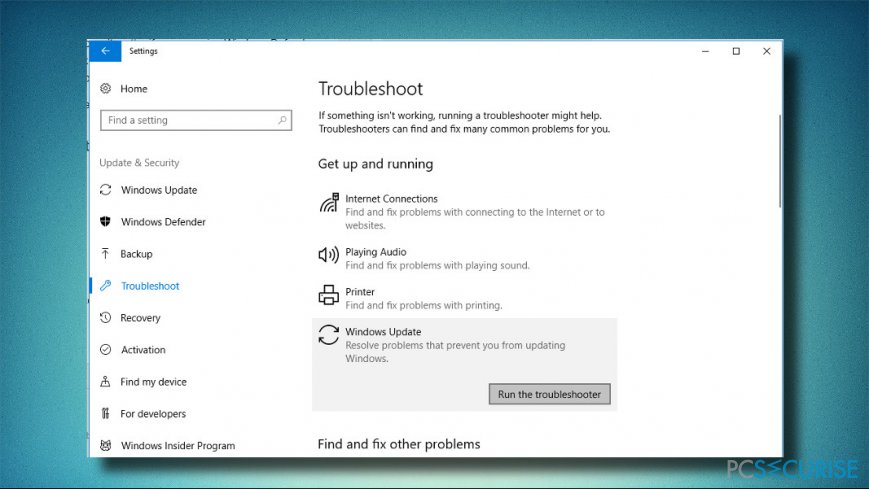
Vérifier que les Fichiers Système ne sont pas Endommagés et ainsi Corriger l'Erreur 0x8008000005
Les mises à jour de Windows peuvent cesser de fonctionner en raison des fichiers Windows endommagés, manquants ou corrompus. Pour vous en assurer, vous pouvez appliquer quelques méthodes. Tout d'abord, exécutez les outils SFC scan et DISM :
- Cliquez sur WinX et sélectionnez Invite de Commandes (Admin).
- Saisissez sfc /scannow et appuyez sur Entrée.
- Copiez/collez la commande DISM.exe /Online /Cleanup-image /Scanhealth et appuyez sur Entrée.
- DISM.exe /Online /Cleanup-image /Restorehealth est la prochaine commande que vous devez activer. N'oubliez pas d'appuyez sur Entrée après l'avoir saisie.
- Finalement, fermez l'Invite de Commandes et redémarrez le système.
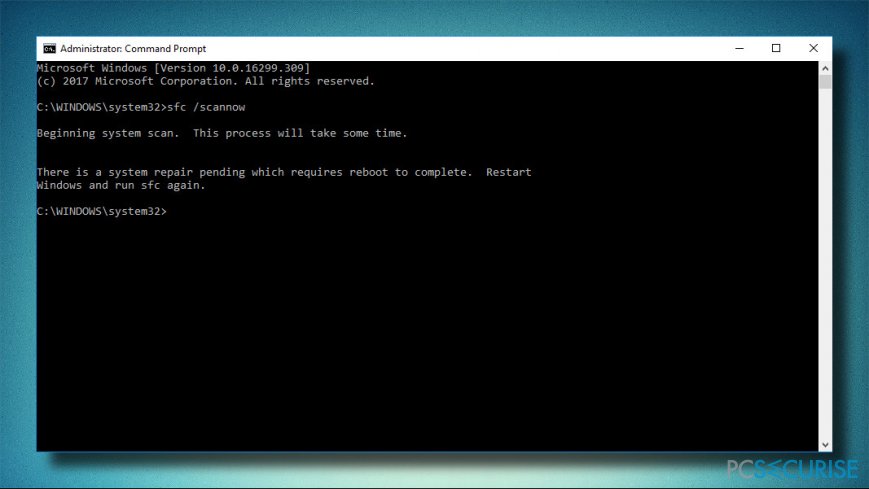
Contrôler Entièrement le Dossier System Volume Information
- Faites un clic droit sur les touches Windows + I et sélectionnez l'Invite de Commandes (Admin).
- Autrement, ouvrez la recherche Windows, saisissez Invite de Commandes.
- Faites un clic droit dessus et sélectionnez Exécuter en tant qu'Administrateur.
- Copiez et collez la commande suivante
cmd.exe /c takeown /f »C:\\System Volume Information\\* » /R /D Y && icacls « C:\\System Volume Information\\* » /grant:R SYSTEM:F /T /C /L
- Appuyez sur Entrée pour l'exécuter.
- Finalement, redémarrer votre PC.
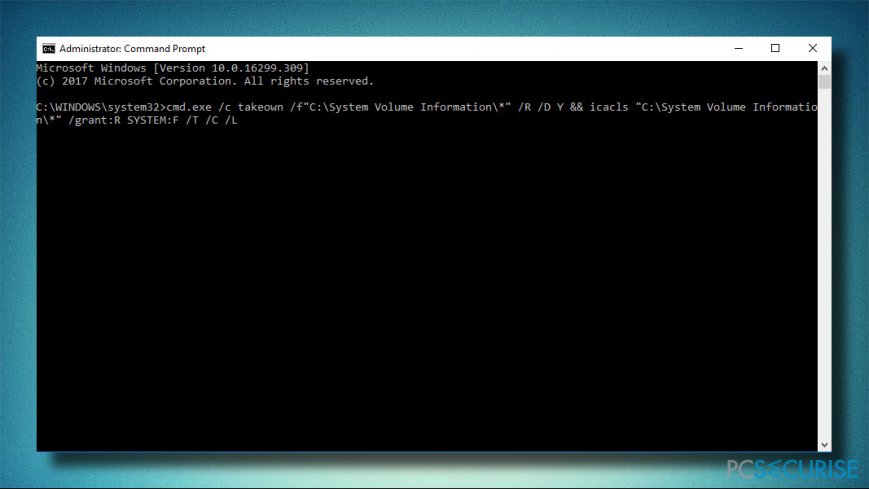
Au cas où cette commande n'aboutit pas, essayez les méthodes alternatives détaillées ici.
Réinitialiser les Composantes de Windows Update
Le service Windows Update se compose de quatre modules actifs, à savoir MSI Installer, Windows Update Services et BITS. Si l'un d'entre eux cesse de fonctionner, Windows Update suspend son bon fonctionnement et peut produire des erreurs telles que 0x80080005. Pour résoudre ce problème, vous devez réinitialiser les composantes de Windows Update en suivant les directives fournies ici
Installer la Mise à Jour Exigée Manuellement pour Corriger l'Erreur 0x80080005
Si vous tombez sur le code d'erreur Windows Update 0x80080005 lors de l'installation d'une mise à jour particulière, par exemple, la mise à jour Creators, la solution serait de se rendre au site officiel Microsoft et télécharger la mise à jour manuellement. Pour accéder plus rapidement au catalogue Microsoft Update Catalog, veuillez cliquer sur ce lien.
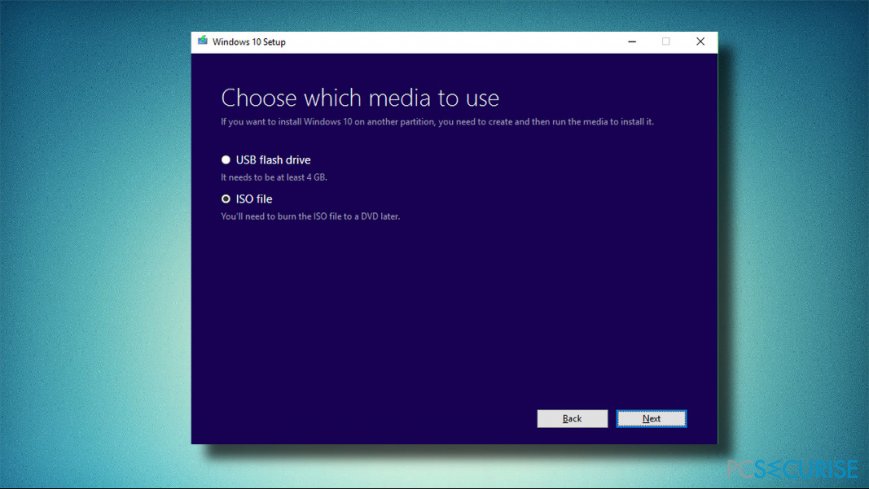
Réparez vos erreurs automatiquement
L'équipe pcsecurise.fr essaye de faire de son mieux pour aider les utilisateurs à trouver les meilleures solutions pour éliminer leurs erreurs. Si vous ne voulez pas avoir des difficultés avec les techniques de réparation manuelles, veuillez utiliser le logiciel automatique. Tous les produits recommandés ont été testés et approuvés pas nos professionnels. Les outils que vous pouvez utiliser pour corriger l'erreur sont cités ci-dessous :
Bonheur
garantie
Protéger votre confidentialité en ligne grâce à un client VPN
Disposer d'un VPN est indispensable lorsqu'il s'agit de protéger la vie privée des utilisateurs. Les outils de suivi en ligne tels que les cookies peuvent être utilisés non seulement par les plateformes de réseaux sociaux et d'autres sites web, mais aussi par votre fournisseur d'accès Internet et par le gouvernement. Même si vous adoptez les paramètres les plus sûrs via votre navigateur web, vous pouvez toujours être suivi par des applications connectées à Internet. Par ailleurs, les navigateurs axés sur la protection de la vie privée comme Tor ne sont pas un choix optimal à cause de la réduction des vitesses de connexion. La meilleure solution pour préserver votre vie privée est d'utiliser Private Internet Access – restez anonyme et protégé en ligne.
Les outils de restauration des données peuvent éviter la perte permanente de fichiers
Un logiciel de restauration des données est l'une des solutions qui pourraient vous aider à restaurer vos fichiers. Lorsque vous supprimez un fichier, il ne disparaît pas dans le néant – il reste sur votre système tant qu'aucune nouvelle donnée n'est écrite dessus. Data Recovery Pro est un logiciel de restauration qui recherche les copies de travail des fichiers supprimés sur votre disque dur. Grâce à cet outil, vous pouvez éviter la perte de documents précieux, de travaux scolaires, de photos personnelles et d'autres fichiers essentiels.



Donnez plus de précisions sur le problème: "Comment Corriger le Code d'Erreur Windows Update 0x8008000005 ?"
Vous devez vous connecter pour publier un commentaire.